Eclipse IDE

Versión de Eclipse
Eclipse IDE para desarrolladores de Java (incluye componentes en incubación)
Versión: 2021-12 (4.22.0) ID de compilación: 20211202-1639
Eclipse IDE
El IDE Eclipse es famoso por nuestro Entorno de Desarrollo Integrado (IDE) para Java, pero tenemos varios IDE bastante geniales, incluido nuestro IDE para C/C++, IDE para JavaScript/TypeScript, IDE para PHP, entre otros.
Puedes combinar fácilmente el soporte para varios lenguajes y otras características en cualquiera de nuestros paquetes predeterminados, y el Eclipse Marketplace permite una personalización y extensión virtualmente ilimitadas.
Puedes descargarlo aquí
Crear un nuevo proyecto
Después de clonar el repositorio, debes abrir Eclipse y crear un nuevo proyecto. Para ello, simplemente presiona Shift+Alt+N o ve a File -> New, después selecciona Java Project.
Espacio de trabajo
Ten en cuenta que el espacio de trabajo de Eclipse es la ubicación de la configuración de las fuentes; puedes seleccionar otra ubicación del repositorio también.
Mi espacio de trabajo es /opt/Development/workspace-jdk-11 y acabo de clonar ADempiere dentro de esta ruta.
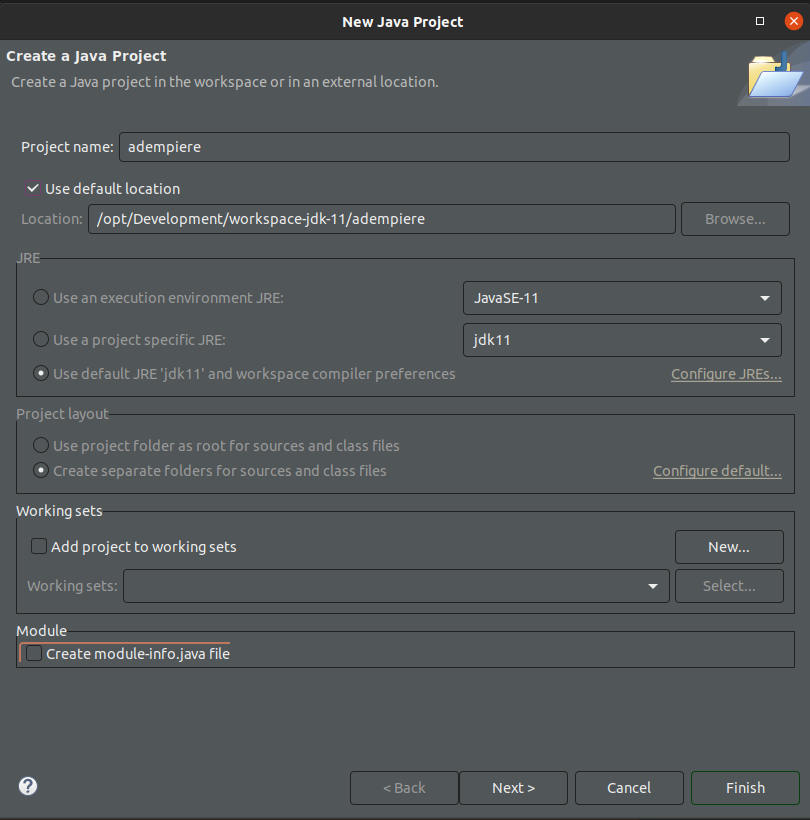
Compilar el proyecto
Para compilar el proyecto, simplemente selecciona el proyecto ADempiere y luego ve a Project -> Clean -> Presiona el botón Clean
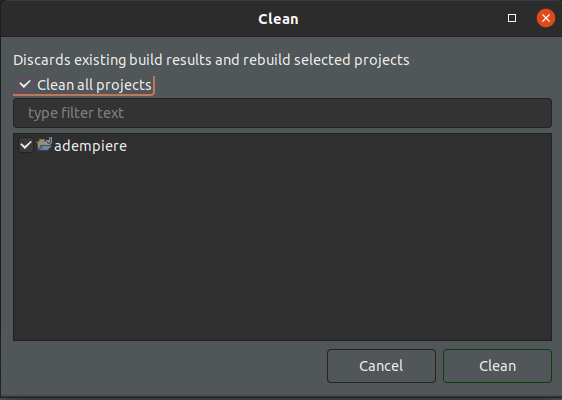
Cambiar la perspectiva
Ahora necesitamos cambiar la perspectiva de Eclipse a Java EE, esto permite que veas el proyecto adempiere como un proyecto web.
Ve al menú Window -> Perspective -> Open Perspective -> Other..., después selecciona Java EE.
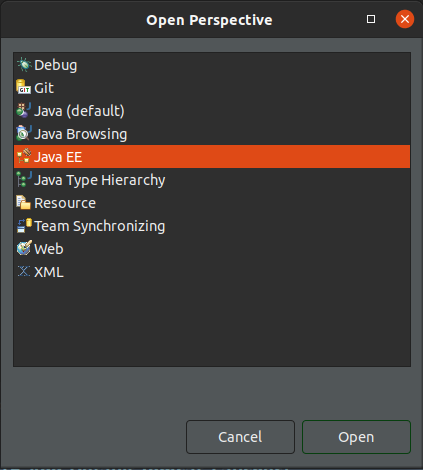
Crear el servidor Tomcat
El servidor Tomcat es un servidor popular y ADempiere puede ejecutarse sobre él.
Servidores compatibles
ADempiere puede ejecutarse en Tomcat, Wildfly y Jetty.
- Ve al panel
Serversy presiona la opción "No servers are available. Click this link to create new server..."
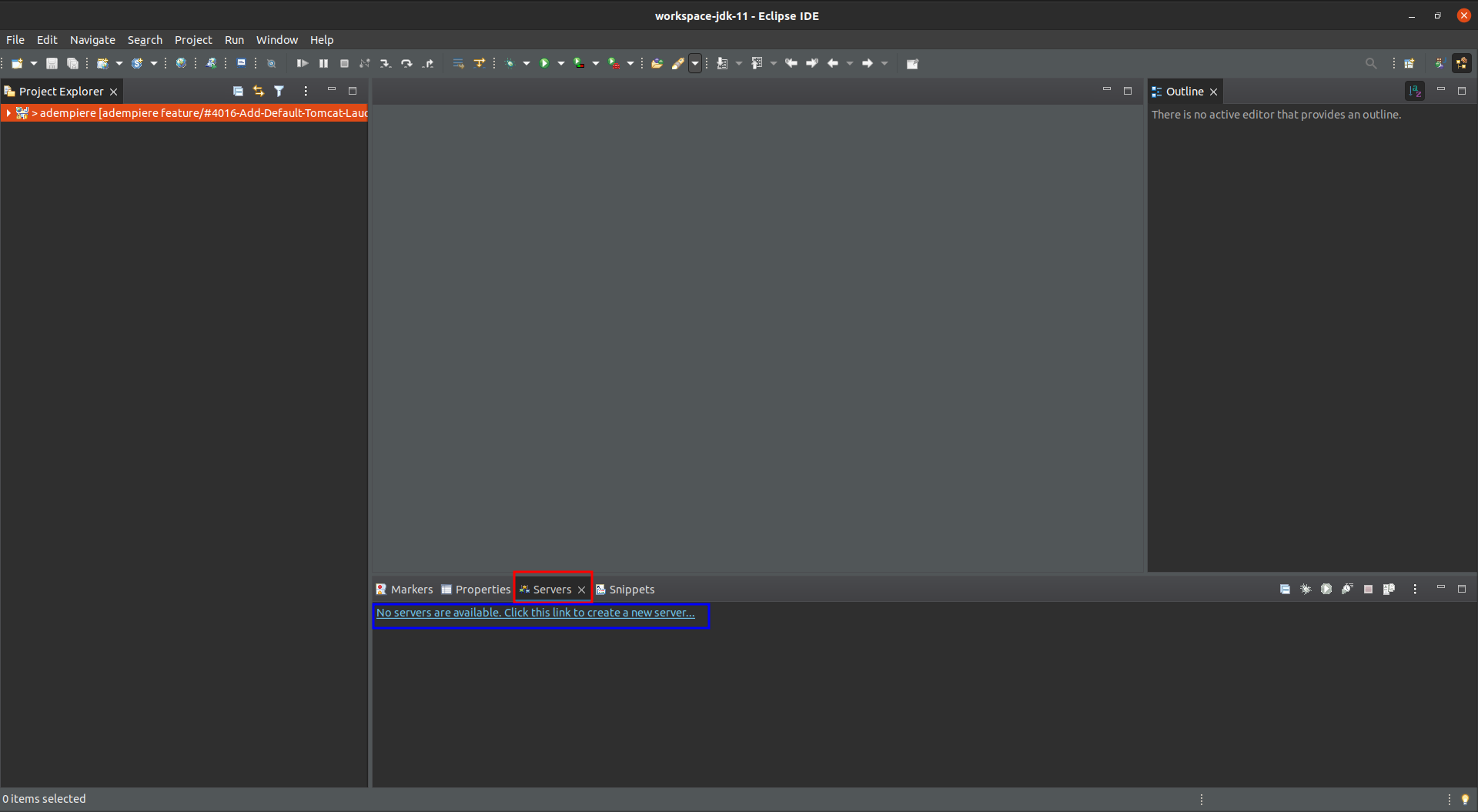
- Selecciona la carpeta
ApacheyTomcat v10.0 Server, también puedes cambiar el nombre del servidor, yo lo cambio aMy Tomcat Server. PresionaNext
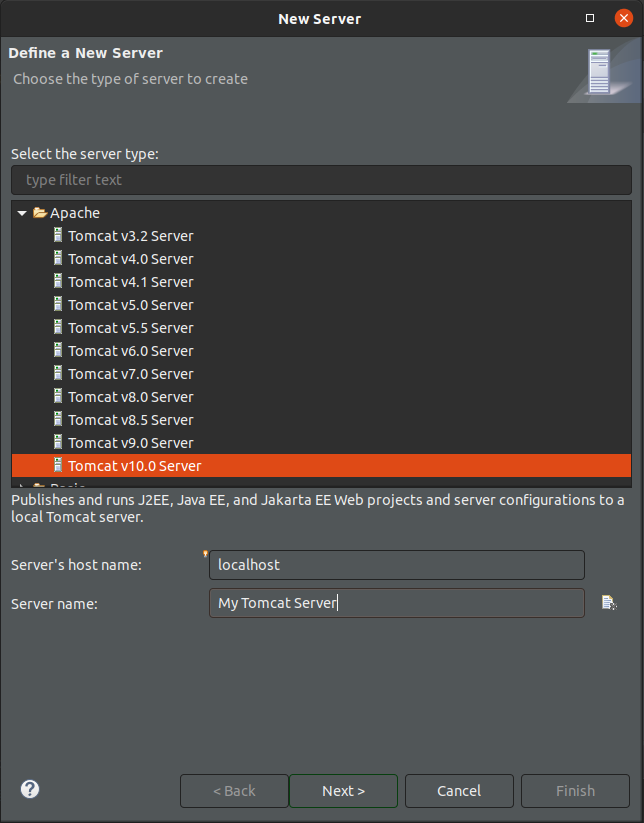
- Después del paso anterior, debes definir el directorio de instalación del servidor y otros detalles; ten en cuenta que uso
/opt/Development/workspace-jdk-11como directorio de instalación, pero existe un error "Unknown version of Tomcat was specified.", el asistente de Eclipse ayuda a instalarlo, simplemente presiona Download and Install... y acepta la licencia de Apache. Finalmente, solo presiona el botón Finish.
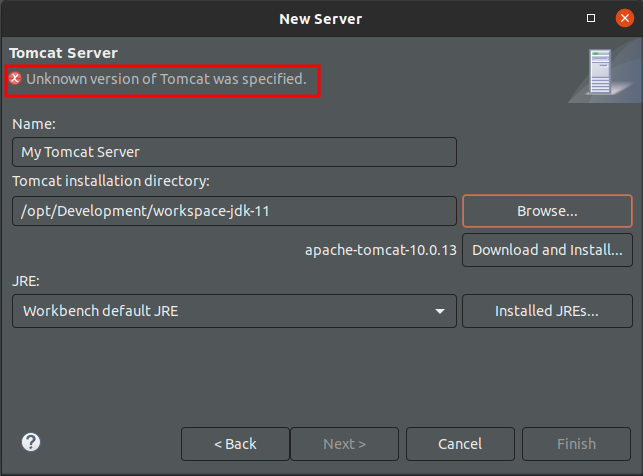
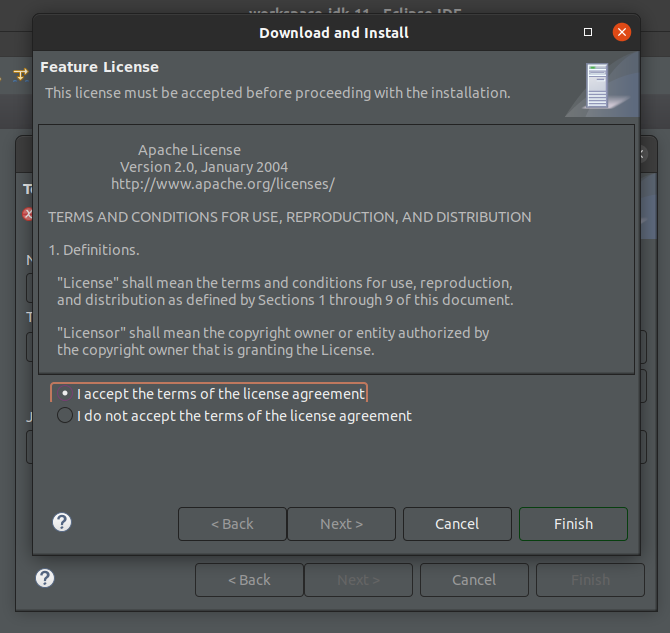
- Ahora existe un servidor con el nombre My Tomcat Server, haz doble clic sobre él; ahora puedes ver la configuración del servidor.
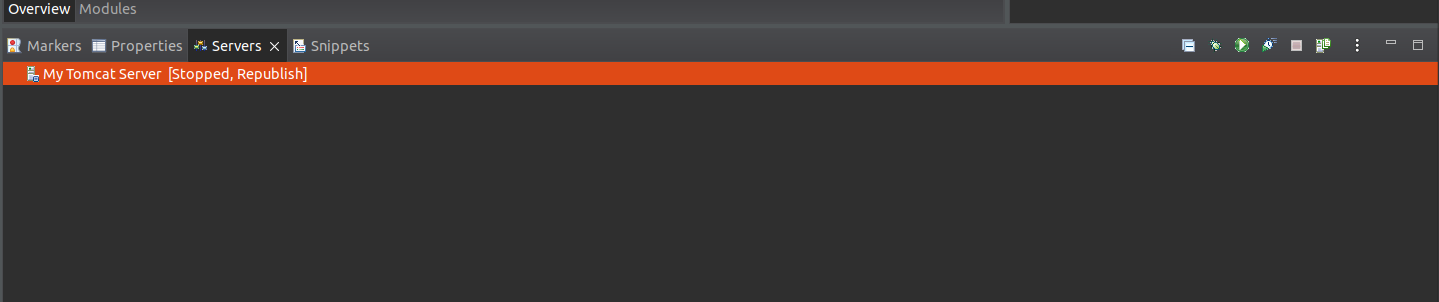

- Ahora tenemos un servidor con las características predeterminadas de Tomcat. Este servidor es básicamente un Tomcat sin la configuración de ADempiere. Para obtener todas las características de ADempiere, simplemente cambia la Ruta de configuración por la ruta predeterminada de ADempiere ubicada en
adempiere/tomcat/conf

- Selecciona la pestaña Modules y luego presiona el botón Add Web Module...
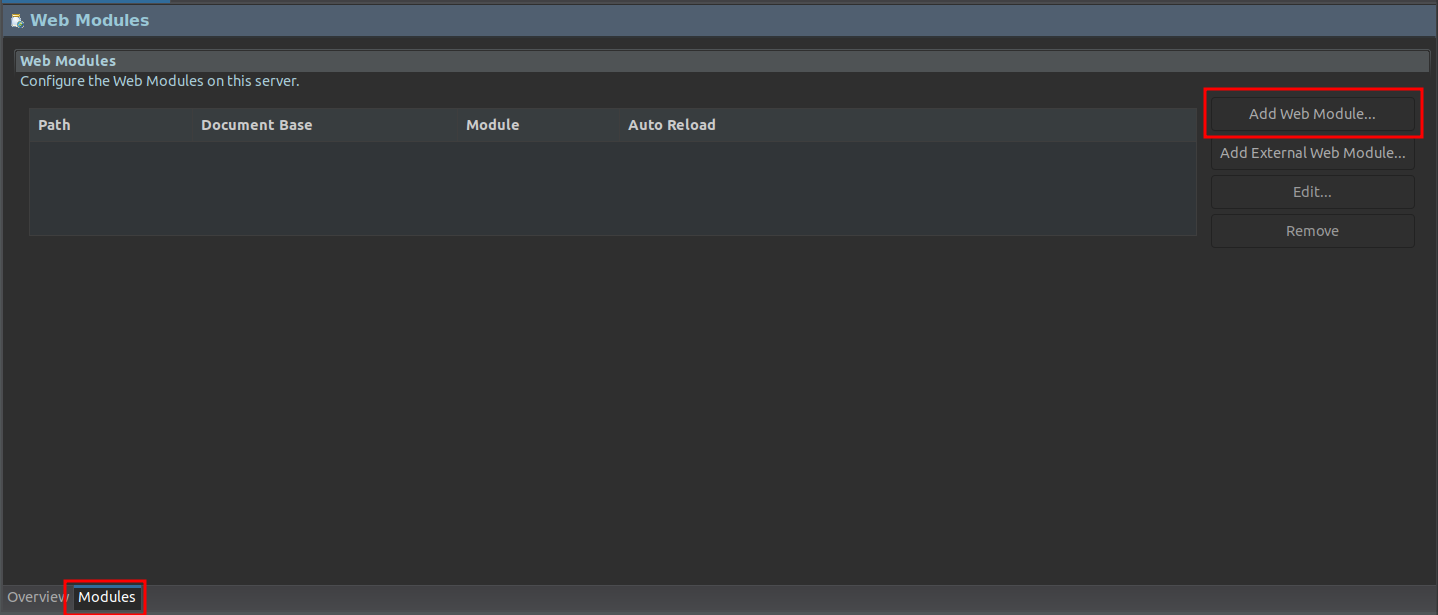
- Selecciona adempiere y presiona Ok
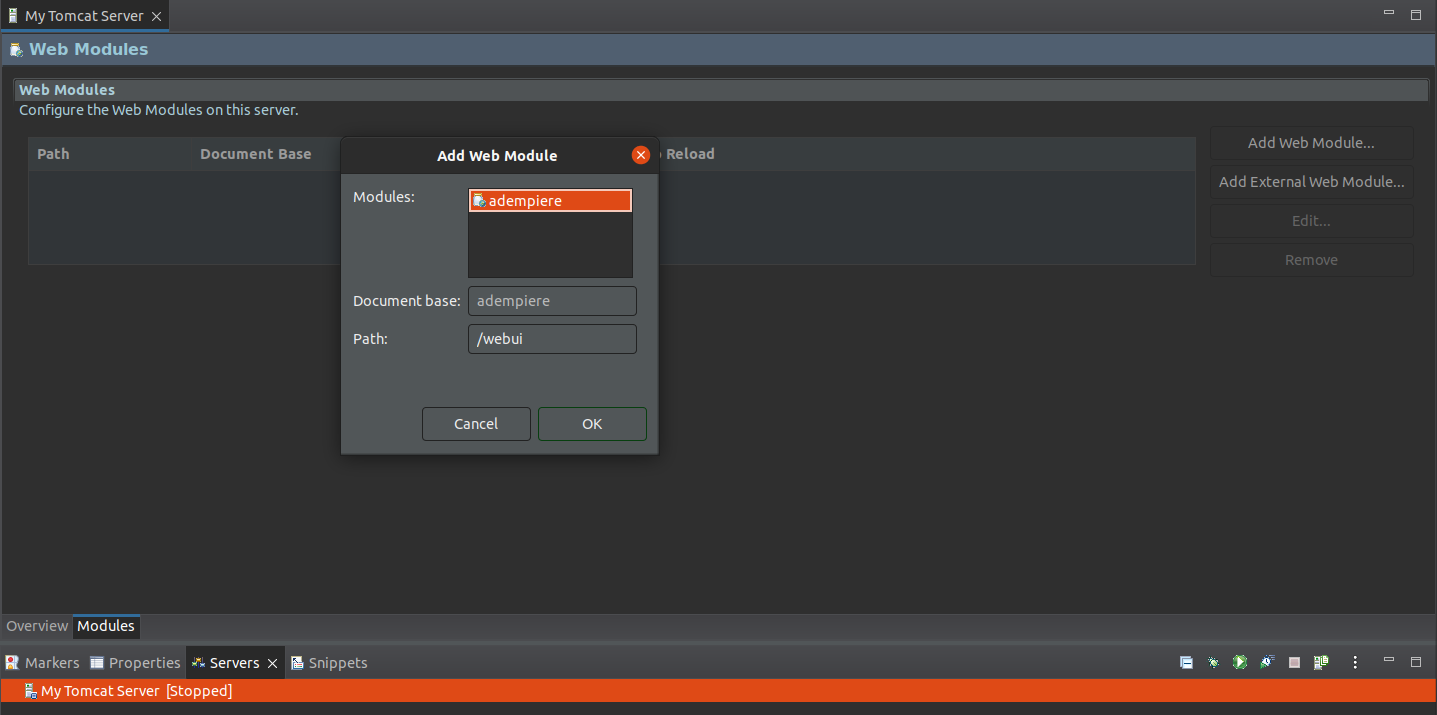
- Observa el Módulo de ADempiere habilitado y presiona
Ctrl+Spara guardar el archivo de configuración
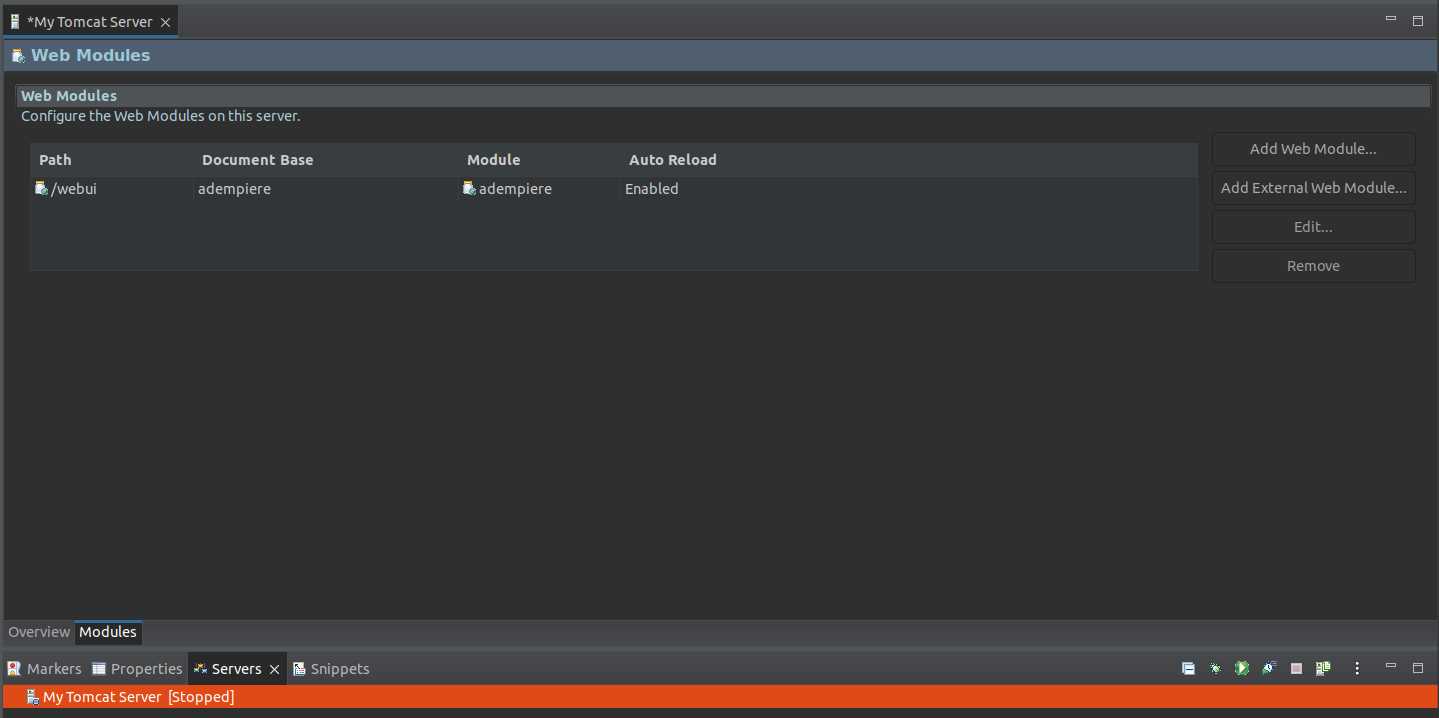
- Después presiona Open Launch Configuration y observa el diálogo de lanzamiento
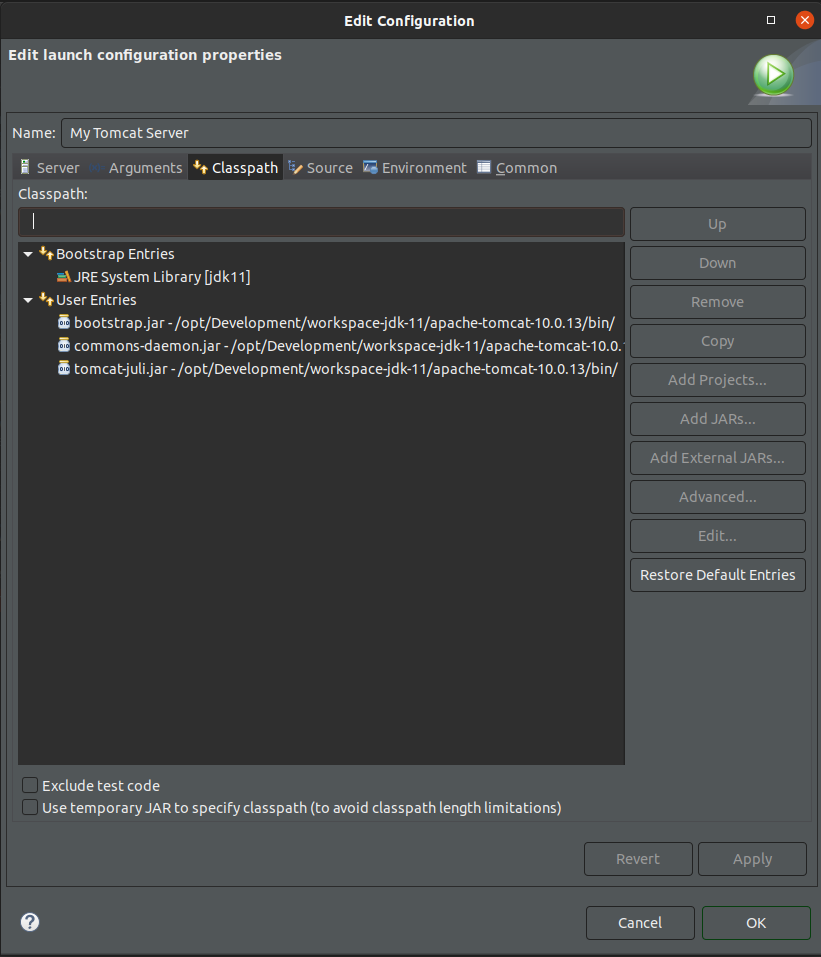 y selecciona la opción Debug Configurations..., luego presiona la pestaña Classpath.
y selecciona la opción Debug Configurations..., luego presiona la pestaña Classpath.
- Presiona User Entries y después presiona el botón Add External Jars...
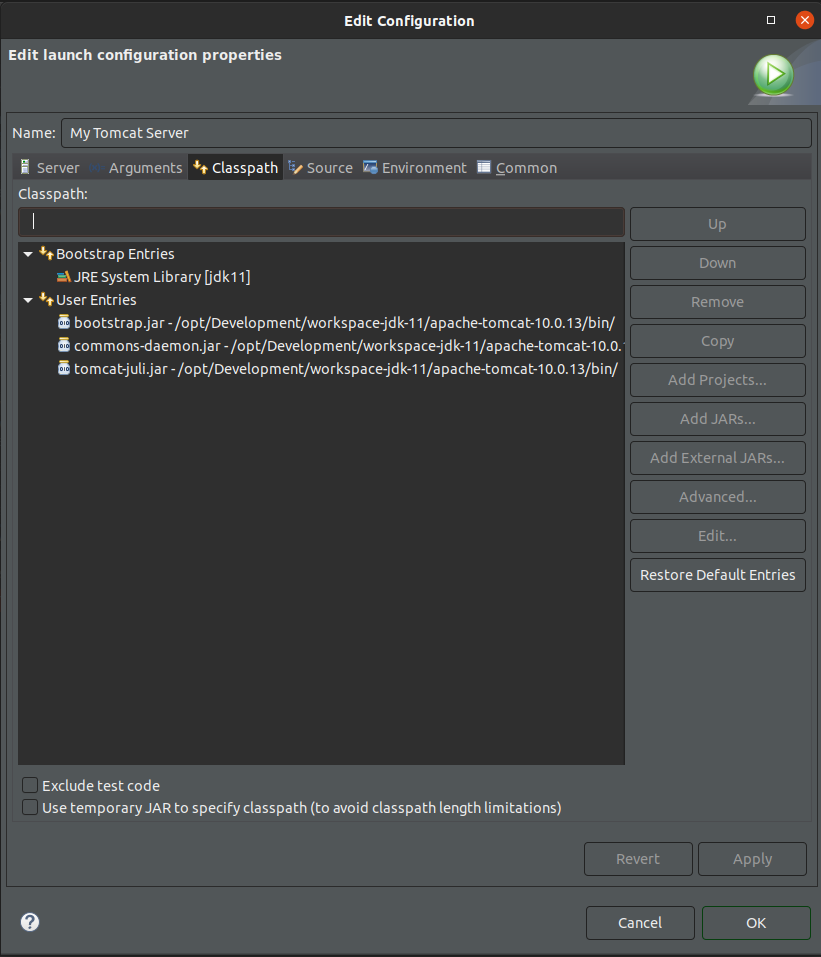
- Ve a
/opt/Development/workspace-jdk-11/apache-tomcat-10.0.13/liby selecciona todas las bibliotecas.
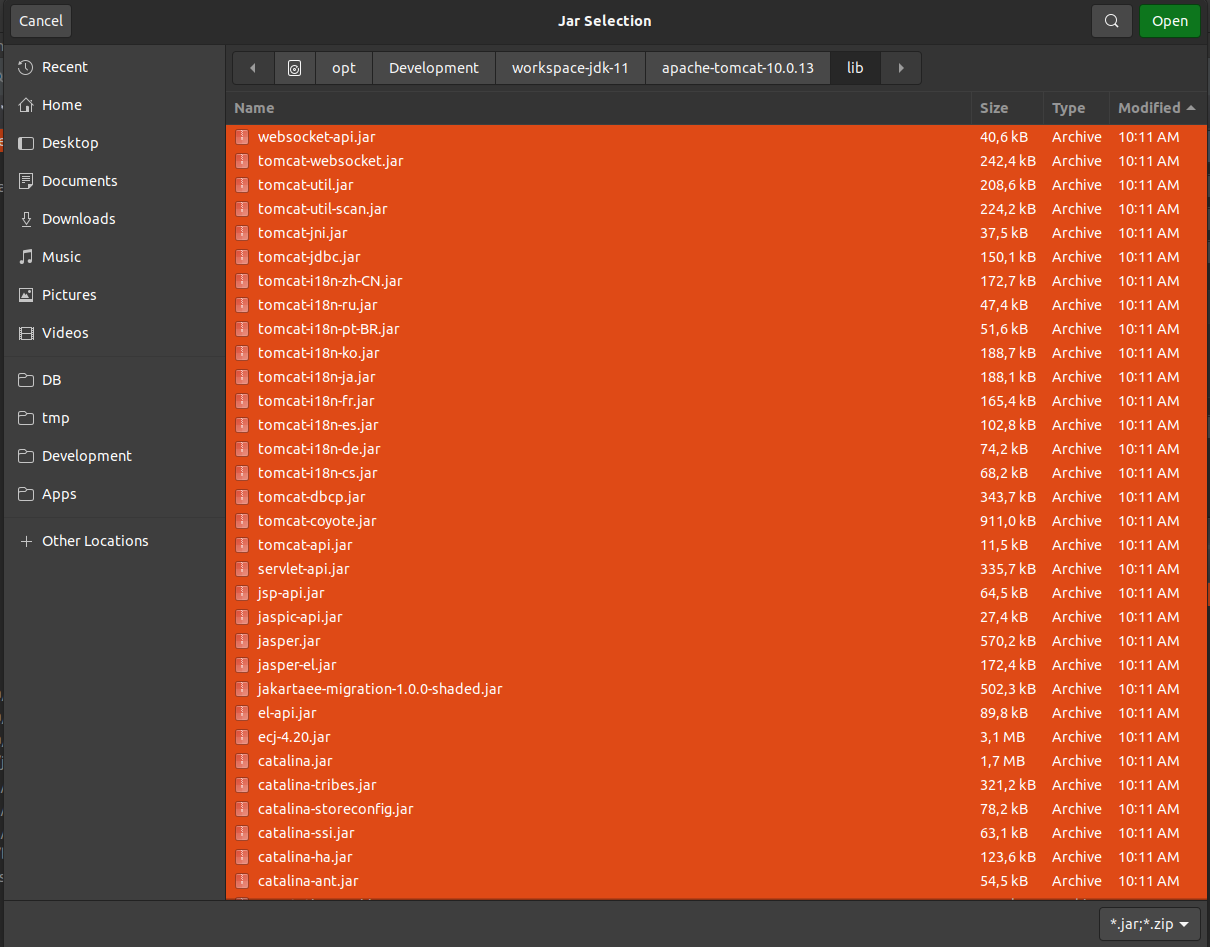
- Presiona Add Jars... y selecciona todas las bibliotecas del proyecto adempiere ubicadas en
adempiere/tools/lib
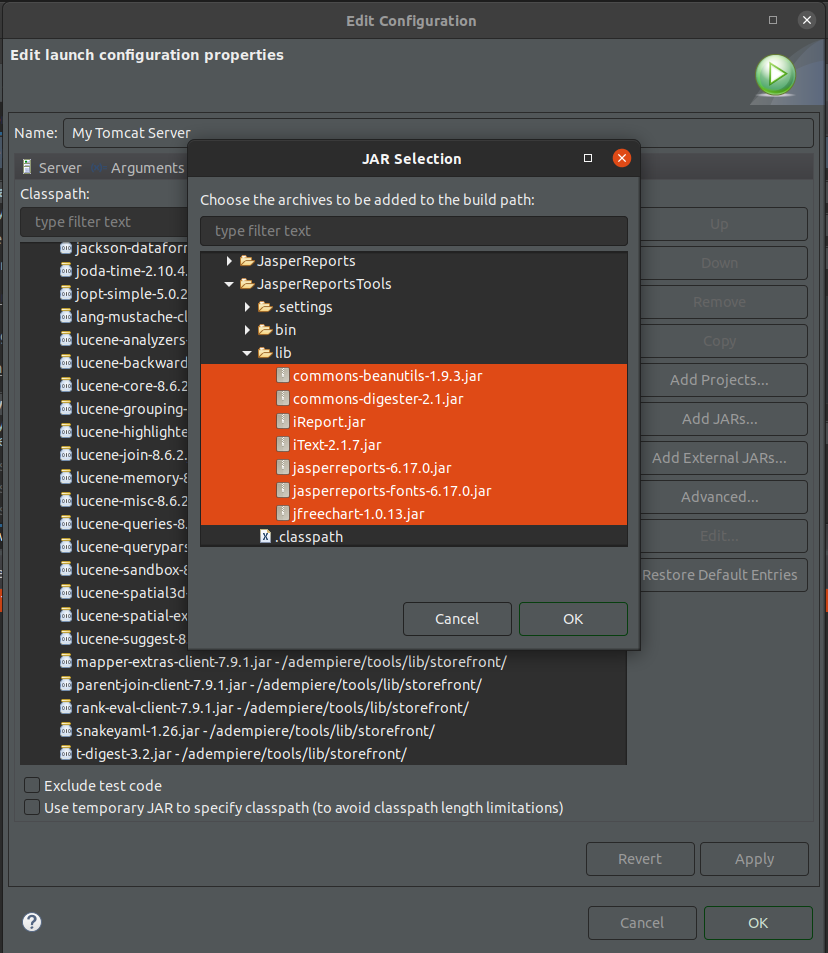
Repite el paso anterior para las carpetas:
adempiere/tools/lib/discordadempiere/tools/lib/openidadempiere/tools/lib/storefrontadempiere/JasperReportTools/lib
Presiona Add Projects... y selecciona adempiere
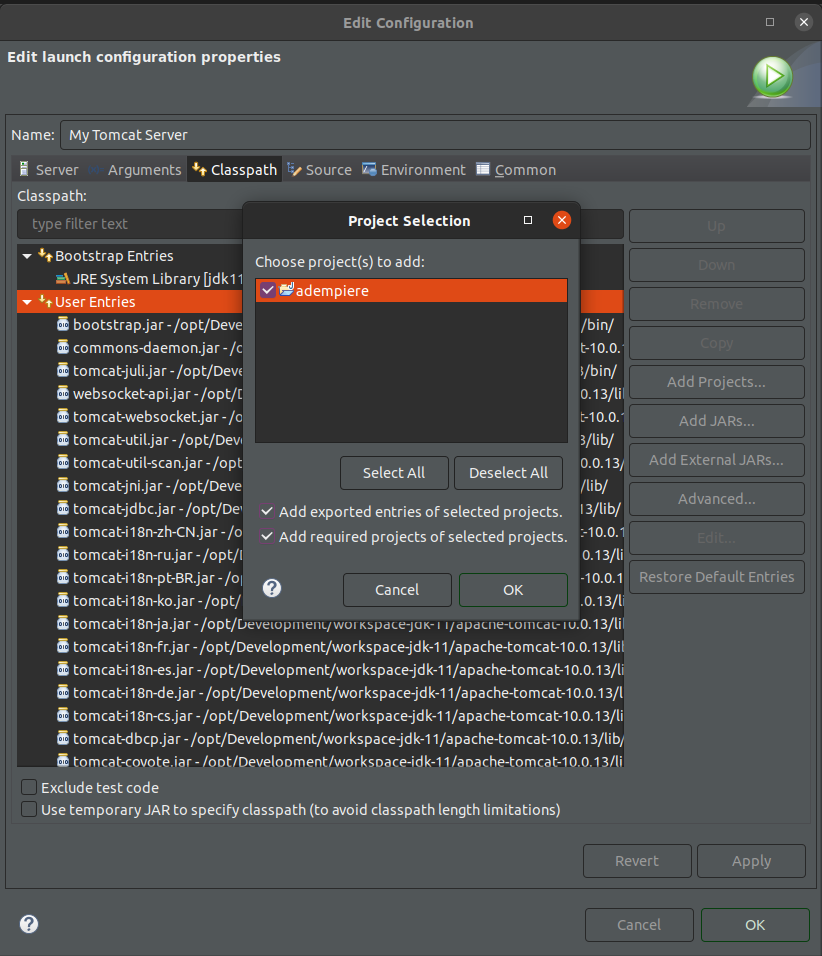
- Presiona el botón Debug
Ahora está listo